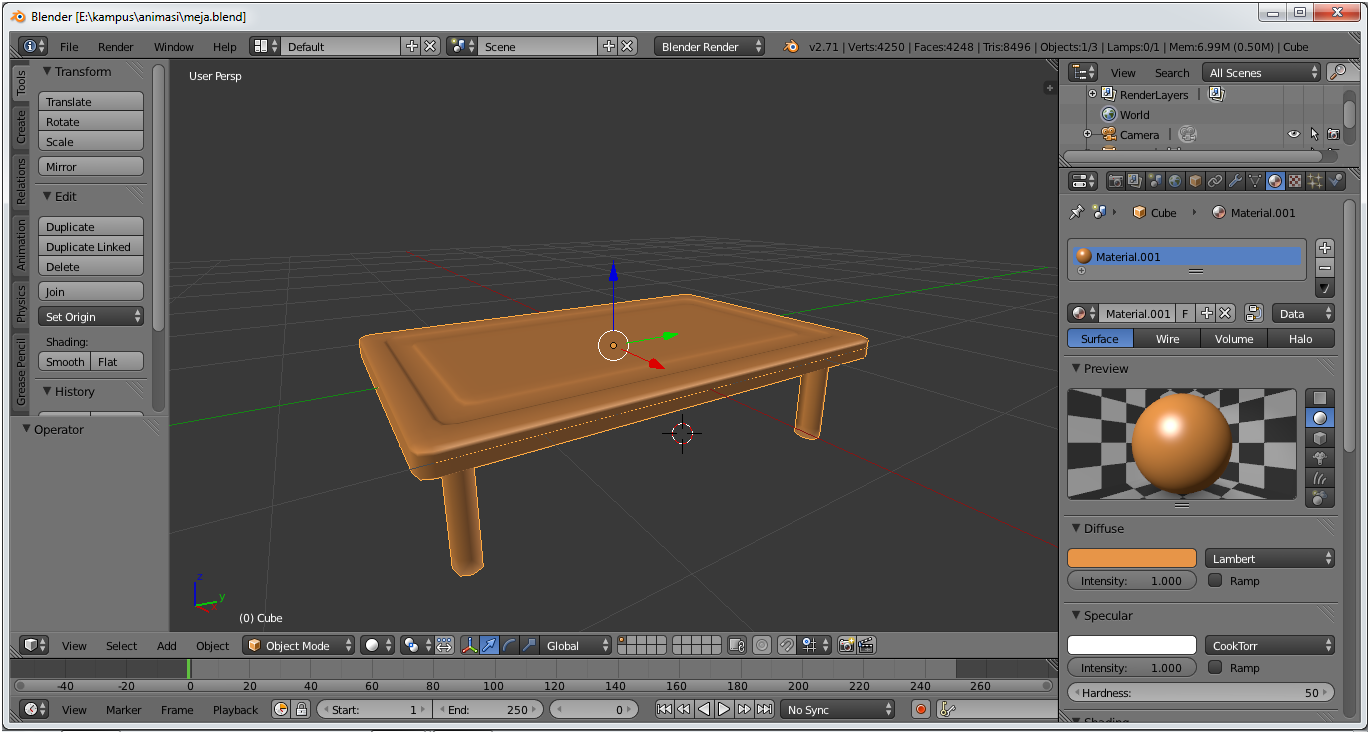Простая 3D анимация Моделирование Обеденные столы Часть 1 Объект таблицы
Простые 3D-моделирующие обеденные столы
 | 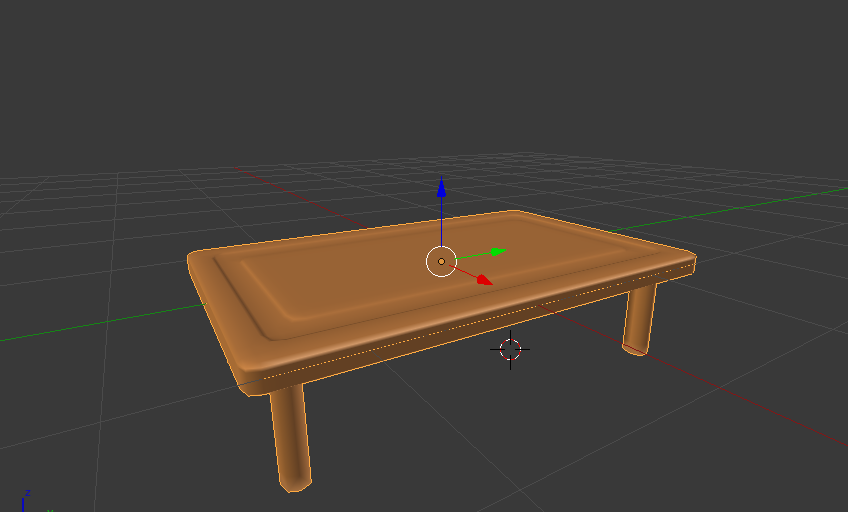 |
|---|
Это простая обеденная таблица 3D-моделирования, в частичном 3D-модели части я объясню 3D-моделирование таблиц. для моделирования 3D-сидений, а также некоторых других моделей я буду публиковать постепенно в следующей части.
на самом деле, если мы не будем пытаться что-то сделать, тогда это будет очень сложно, поэтому и с 3D-моделированием будет сложно, если вы не начнете его попробовать. для облегчения первого 3D-моделирования мы должны знать, является функцией каждого инструмента в программном обеспечении, которое мы используем, а затем продолжаем его, делая моделирование простых объектов.
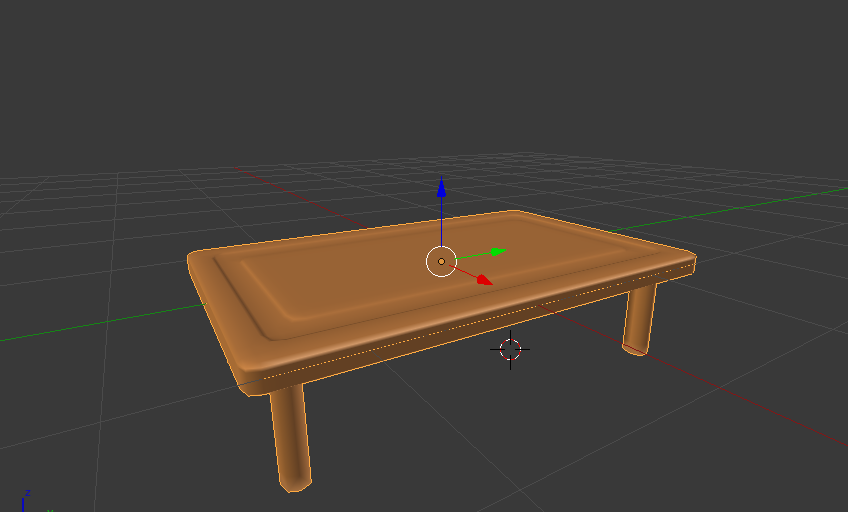
в этом 3D-моделировании я использую программное обеспечение с открытым исходным кодом, которое является Blender. Открывает Blender, и по умолчанию на первом экране Blender уже есть куб.
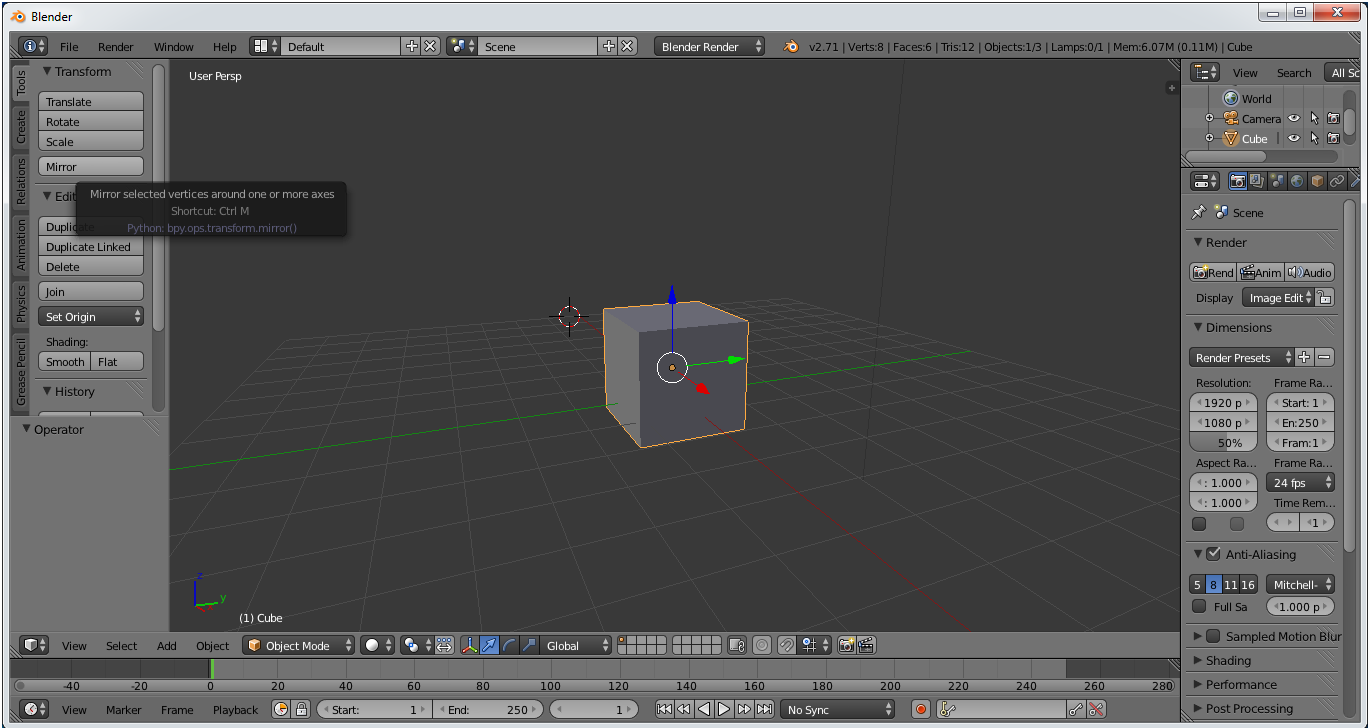
затем для упрощения процесса работы. Изменение точки обзора на орто-фронт, нажимая numpad 1 + 5, чтобы выглядеть как это изображение :
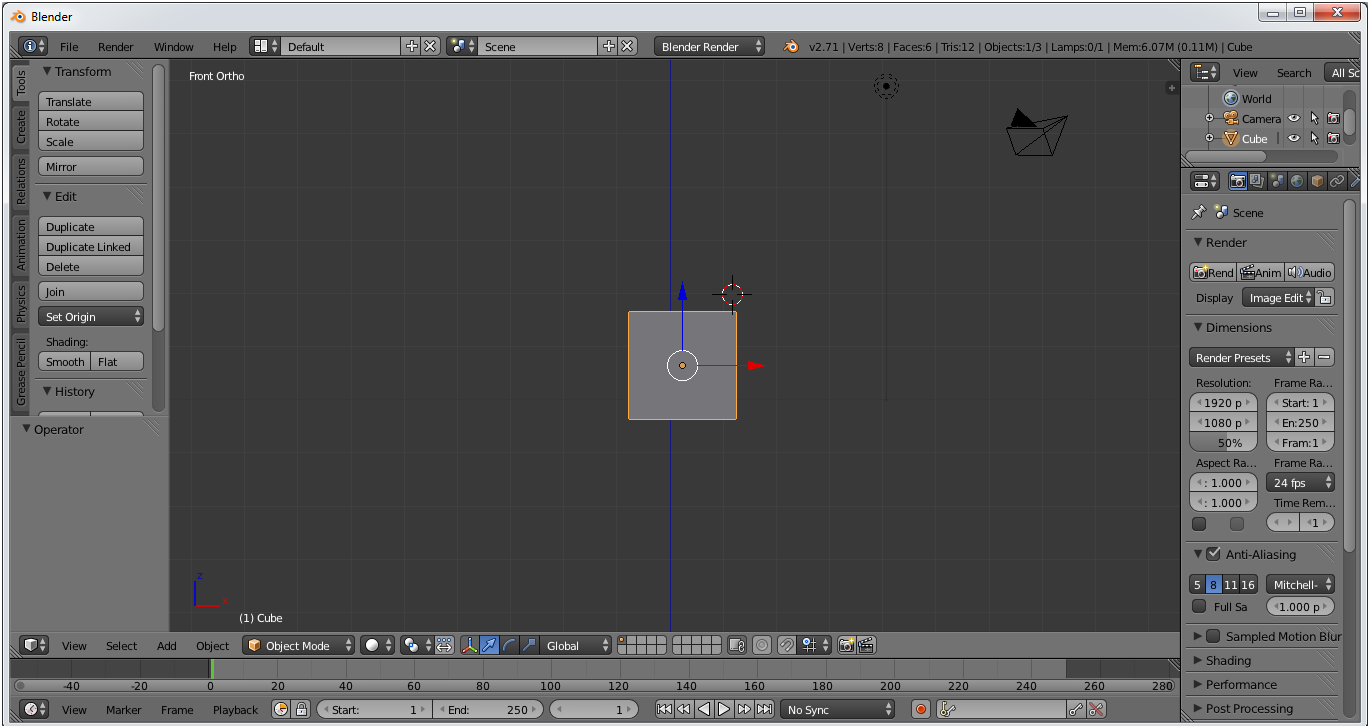
Затем установите куб, нажав S + Z (масштабные координаты Z) на клавиатуре, чтобы он выглядел следующим образом :
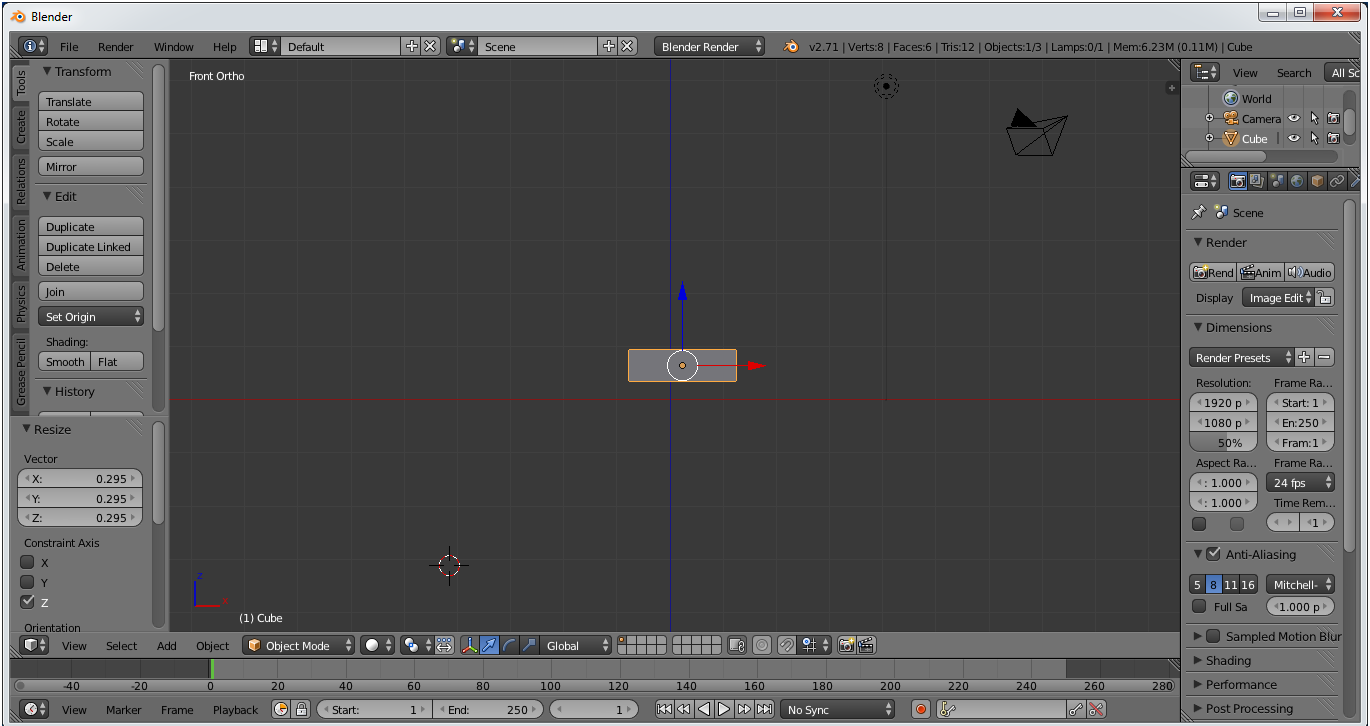
Нажмите F + X (координаты шкалы X) на клавиатуре и настройте, как показано ниже :

Добавьте сегменты к объектам для создания столов стола, нажав Ctrl + R на клавиатуре, чтобы получить следующие результаты :
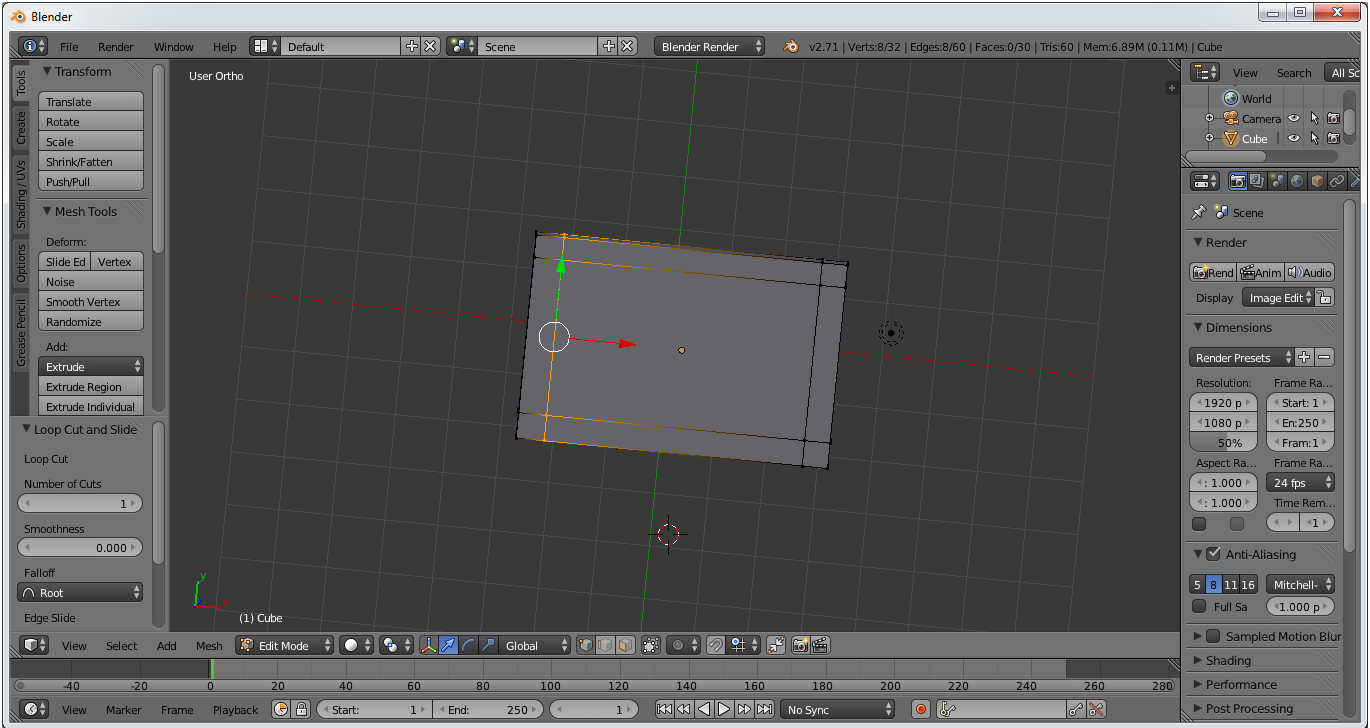
Выбрав нижнюю часть с помощью Shift + щелкните правой кнопкой мыши, чтобы создать ногу объекта, как показано ниже :
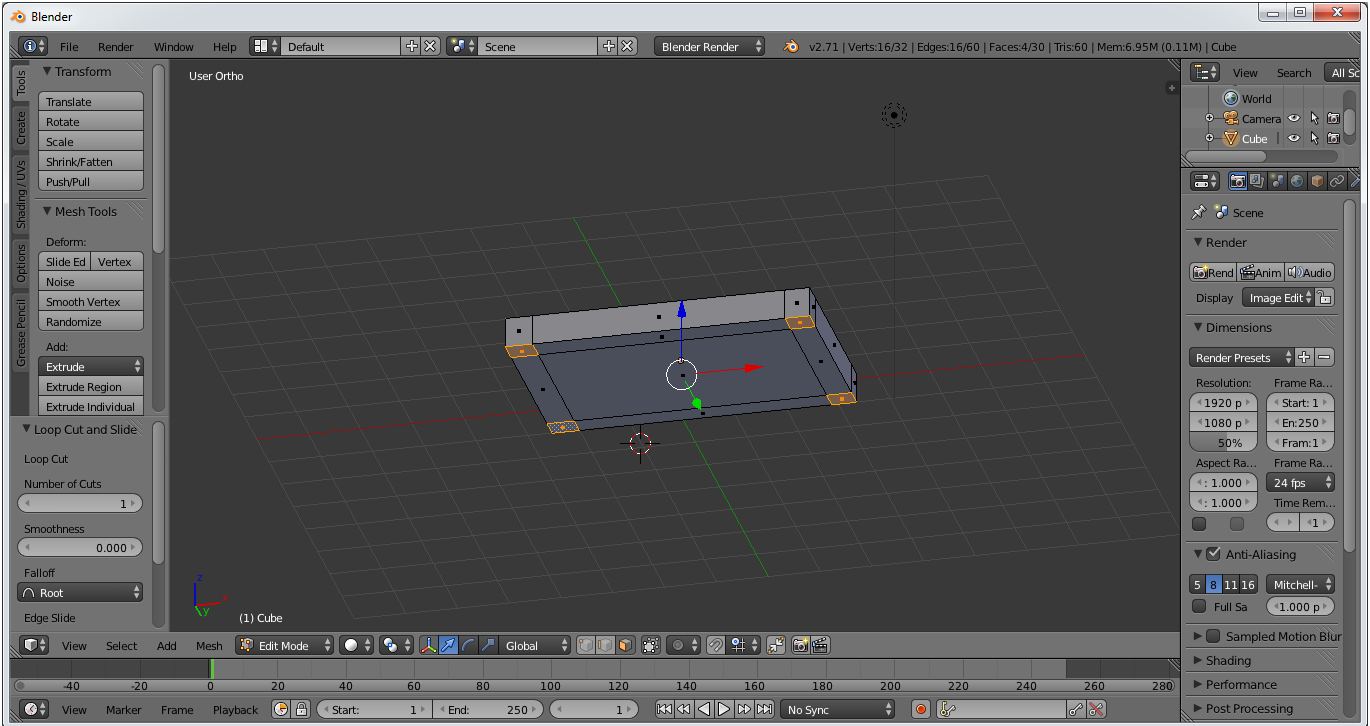
Преобразуйте точку обзора в орто-фронт, нажав цифровую клавиатуру 1 + 5, а затем нажав E добавляет стол, как показано ниже :
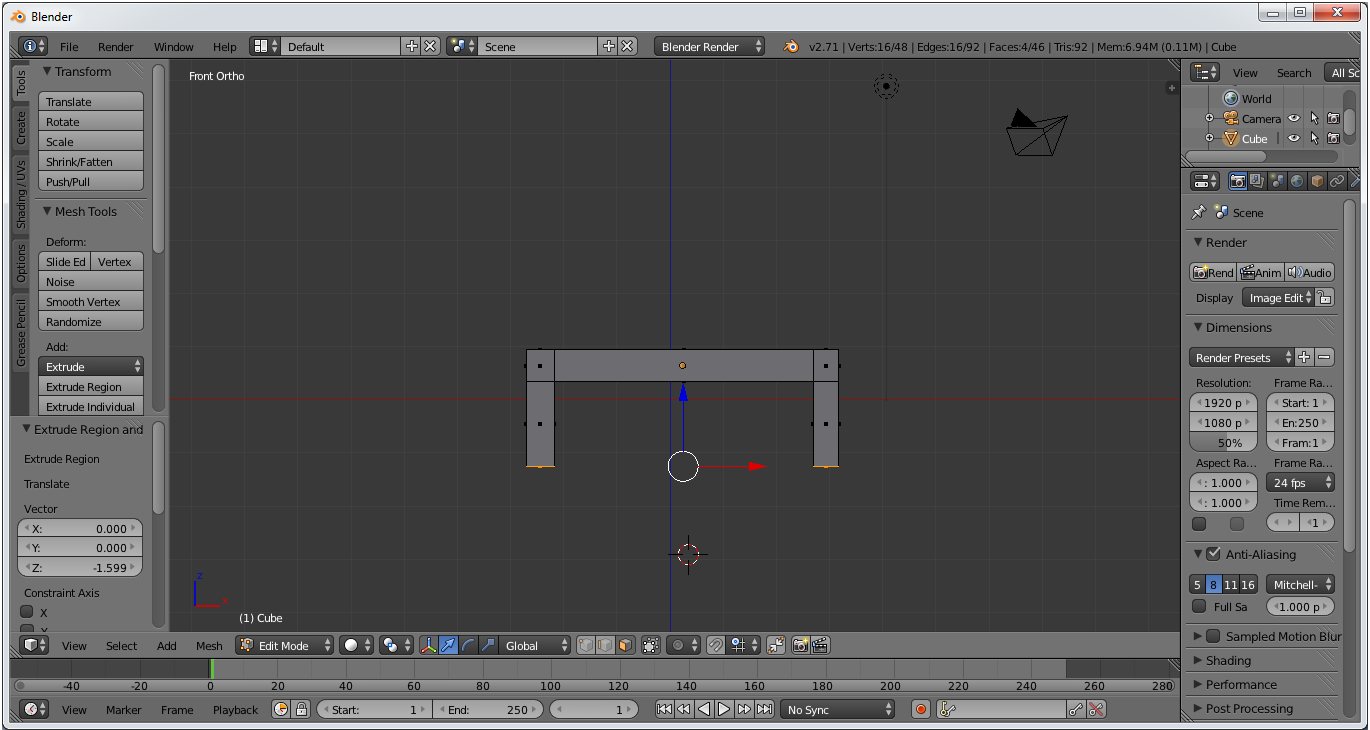
Затем, нажав вкладку «Трансформация» в режиме объекта, а затем щелкнув «Сгладить» до сглаживания объекта, как показано ниже :
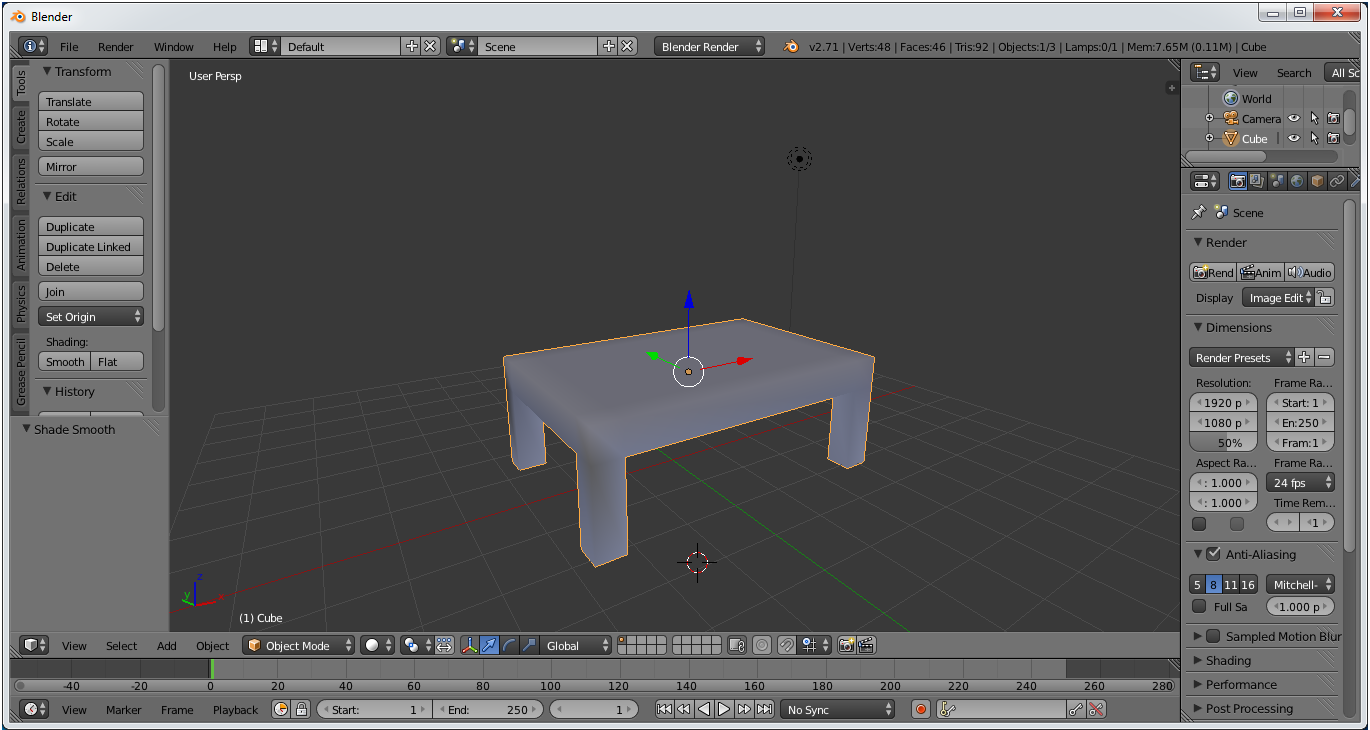
Затем, чтобы уточнить и перенастроить, Add Modifier >> Subdivision Surface будет выглядеть следующим образом :
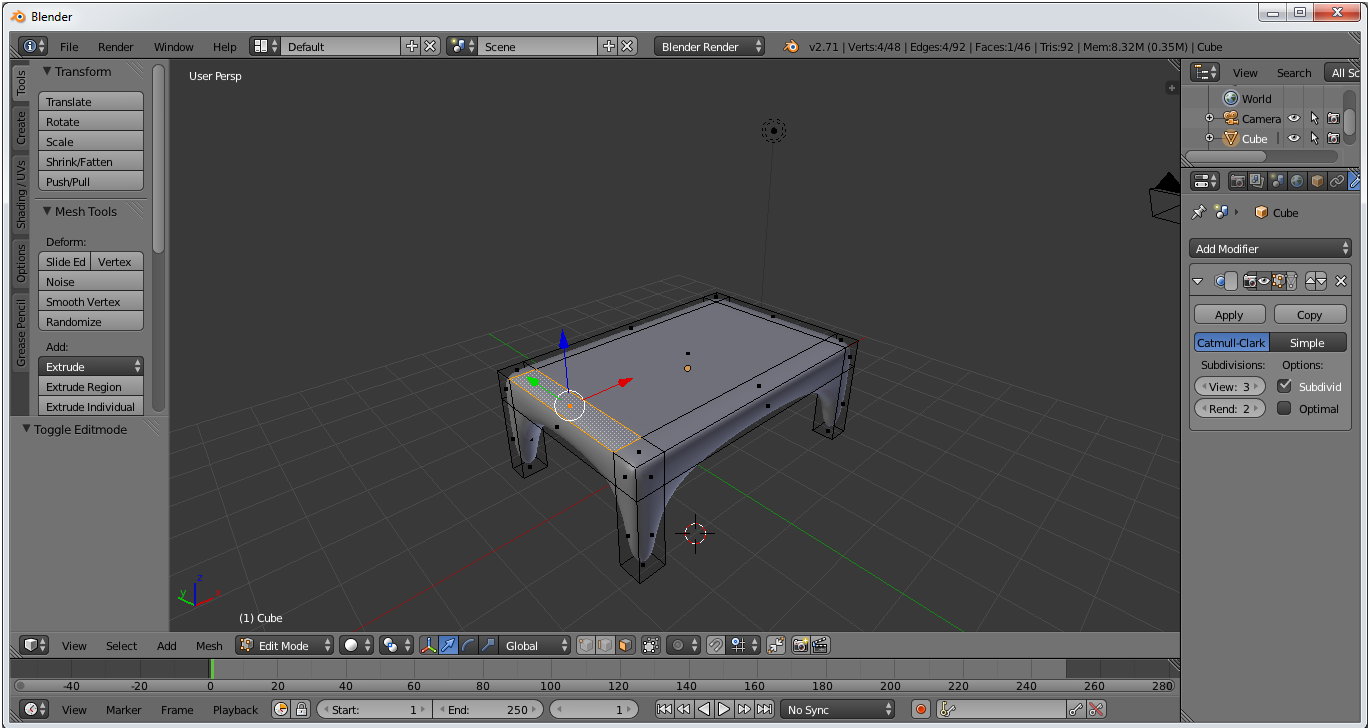
Настройте объект, используя Ctrl + R, чтобы получить результаты, например, следующее изображение :

После внесения корректировок нажмите «Tab» и «Применить» на правой панели, затем добавьте материал, чтобы получить окончательный результат, как показано на следующем рисунке :